
Egyes felhasználók azon gondolkodnak, hogyan lehet megtudni, mennyi RAM van a számítógépen a számítógép frissítése érdekében: hogy növeljék a teljes memóriamennyiséget. Először meg kell tudnia, hogy milyen RAM van az eszközön, hogy áttekintést kapjon a számítógép RAM (véletlen hozzáférésű memória) tulajdonságairól..
A véletlen hozzáférésű memória (RAM, Random Access Memory) a számítógép hardverének fontos alkotóeleme, amely befolyásolja az eszköz teljesítményét. A kényelmes működéshez a számítógépnek elegendő RAM-mal kell rendelkeznie. Ha a PC-n nincs elegendő RAM, a memóriát hozzá kell adni vagy ki kell cserélni.
Tartalom:- Hogyan lehet megtudni, mennyi RAM van egy számítógépen az msinfo32 használatával
- Hogyan lehet megtudni, mennyi memória van egy laptop vagy asztali számítógépen a parancssorban
- Tudja meg, hogy milyen méretű RAM van a Windows PowerShellben
- Hogyan lehet megtudni, mennyi memória van a Windows 10-en
- Hogyan lehet megtudni, hogy mi a RAM a PC-n a CPU-Z alkalmazásban
- Hogyan lehet megtudni, hogy milyen RAM van a számítógépen a Speccy programban
- Hogyan határozható meg az AIDA64 PC-jén található RAM
- A cikk következtetései
A számítógép hardverének korszerűsítéséhez, különösen a RAM méretének növeléséhez, meg kell határoznia a készülékére telepített RAM általános jellemzőit. A következő paramétereket ismernie kell: mennyi RAM, hány memóriahely van elérhető, mennyi a RAM frekvenciája és néhány egyéb műszaki jellemző (időzítés stb.).
Először meg kell tudnia, hogy egy adott időpontban mennyi RAM áll rendelkezésre a számítógépen. A memória többi részének kiválasztása ezen információtól függ..
A felhasználók gyakran, ha lehetséges, további memóriakártyákat (modulokat) adnak hozzá a RAM mennyiségének növelése érdekében. Ezért először ki kell derítenie a RAM memóriahelyének számát a számítógépen, van-e szabad slot (csatlakozók, aljzatok).
További memóriamodulokat helyezhet be a szabad helyekbe. Ellenkező esetben a kisebb memória rétegeit nagyobb memóriamodulokra kell cserélnie.
Például, ha két, 2 GB-os memóriakártyát telepítenek kétcsatornás módban, és a felhasználó a RAM összes mennyiségét 4 GB-ról 8 GB-ra szeretné növelni, akkor a RAM-modulok telepítéséhez ingyenes slot (slot) rendelkezésre állása rendkívül fontos..
Ha nincsenek szabad memóriahelyek a számítógépen, akkor a felhasználónak a telepített memória modulokat kicserélnie kell két 4 GB-os csíkra, amelyek kétcsatornás módban működnek, vagy egy 8 GB-os modulra, amely egycsatornás módban működik. Célszerű memóriát használni kétcsatornás módban, ez egy hatékonyabb működési mód.
Ez az útmutató utasításokat tartalmaz: hogyan lehet megtudni, mennyi RAM van a számítógépen, és hogy megtudja, milyen RAM van a számítógépen. Az operációs rendszer használatával általános információkat szerezhet a memória mennyiségéről, és részletesebb információkat kaphat a memóriamodulok műszaki jellemzőiről harmadik féltől származó szoftverek segítségével..
A notebook-tulajdonosok a gyártó hivatalos weboldalán megismerhetik a RAM főbb jellemzőit, az eszköz (laptop) modelljének leírásával vezérelve, ha ilyen információ elérhető a weboldalon ... Megtalálható a RAM memóriamennyisége a BIOS-ban (UEFI)..
Hogyan lehet megtudni, mennyi RAM van egy számítógépen az msinfo32 használatával
A felhasználó gyorsan begyűjti a RAM memória mennyiségére vonatkozó adatokat a Windows 10, Windows 8.1, Windows 8, Windows 7 operációs rendszerekben a "msinfo32" beépített eszköz segítségével ("Rendszerinformáció")..
Kövesse ezeket a lépéseket:
- Lépjen a Start menübe.
- A programok listájában keresse meg a "Windows Administration Tools" mappát (Windows 7 esetén: "Utilities").
- Futtassa a System Information segédprogramot.
- A "Rendszerinformációk" ablakban, a "Telepített RAM" részben a számítógép összes memóriamennyisége jelenik meg.
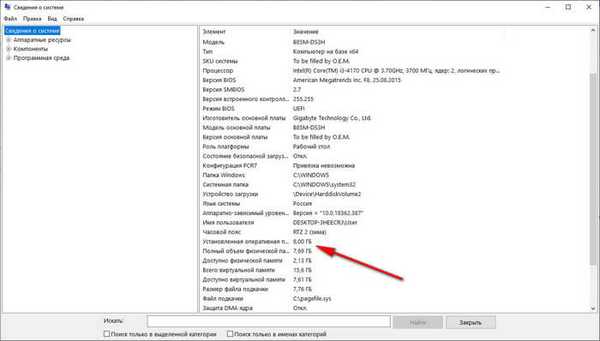
Hogyan lehet megtudni, mennyi memória van egy laptop vagy asztali számítógépen a parancssorban
Tájékoztatásul szolgálhat egy másik módszer is: futtassa a "systeminfo" parancsot a Windows parancssorában.
Lépjen át a lépéseken:
- Futtassa a parancssort rendszergazdaként.
- A parancssorba írja be a "systeminfo" (idézőjelek nélkül) elemet, majd nyomja meg az Enter billentyűt.
- A parancssor ablakban információkat talál a számítógép memóriájáról.
A "Teljes fizikai memória" elem a számítógépen rendelkezésre álló RAM memória méretét jelzi.
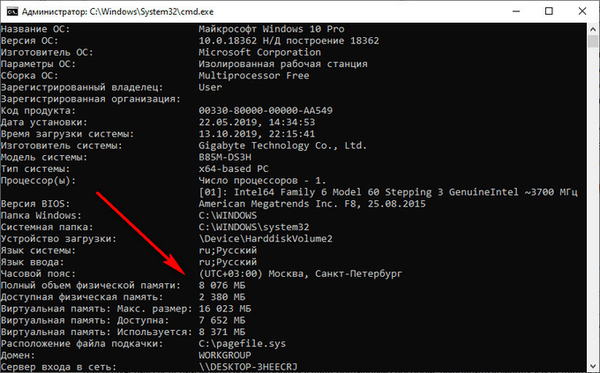
Tudja meg, hogy milyen méretű RAM van a Windows PowerShellben
A Windows PowerShell programban hasonló parancs futtatásával lehet beolvasni a PC memória adatait.
Tegye a következőket:
- Futtassa a Windows PowerShell-t rendszergazdaként.
- Futtassa a "systeminfo" parancsot (idézetek nélkül).
- Tekintse meg az eszköz RAM-információit..
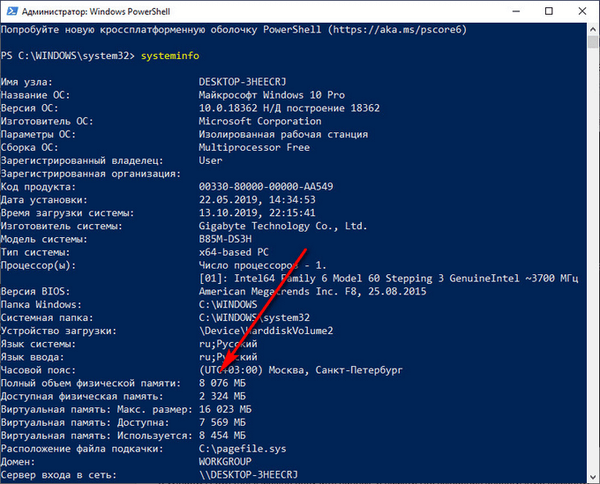
Hogyan lehet megtudni, mennyi memória van a Windows 10-en
A Windows 10 operációs rendszerben megtudhatja a memória méretét és az érintett bővítőhelyek számát harmadik fél által készített programok használata nélkül.
A RAM memóriainformációkért tegye a következőket:
- Kattintson a jobb gombbal a tálcára.
- A helyi menüben válassza a "Feladatkezelő" lehetőséget..
- A "Feladatkezelő" ablakban nyissa meg a "Teljesítmény" fület, válassza a "Memória" lehetőséget.
Itt található a RAM adata: a teljes összeg (8,0 GB-os van), típus (esetemben - DDR3), valamint egyéb jellemzők, különös tekintettel a helyek számának használatára (a számítógépemen - 4-ből 2).

Ismerve ezeket a tulajdonságokat, további két memóriamodult is hozzáadhatok a számítógéphez.
Hogyan lehet megtudni, hogy mi a RAM a PC-n a CPU-Z alkalmazásban
Az ingyenes CPU-Z program segítségével adatokat szerezhet a számítógép RAM-memóriájáról. A CPU-Z program angolul működik.
Az alkalmazás megmutatja a központi processzor, az alaplap, a RAM, a videokártya vagy az integrált grafika jellemzőit.
- Futtassa a CPU-Z programot a számítógépen.
- A "CPU-Z" ablakban nyissa meg a "Memória" fület.
Itt jelenik meg a RAM alapvető információ:
- Típus - memória típusa: DDR, DDR2, DDR3, DDR
- Méret - memória mérete gigabájtban.
- Csatorna - memória üzemmód: Kettős - kétcsatornás, Egy - egycsatornás.
- NB frekvencia - a memóriavezérlő frekvenciája.
- Időzítés - memória időzítése, a "DRAM frekvencia" pont az aktuális memória frekvenciáját jelzi.
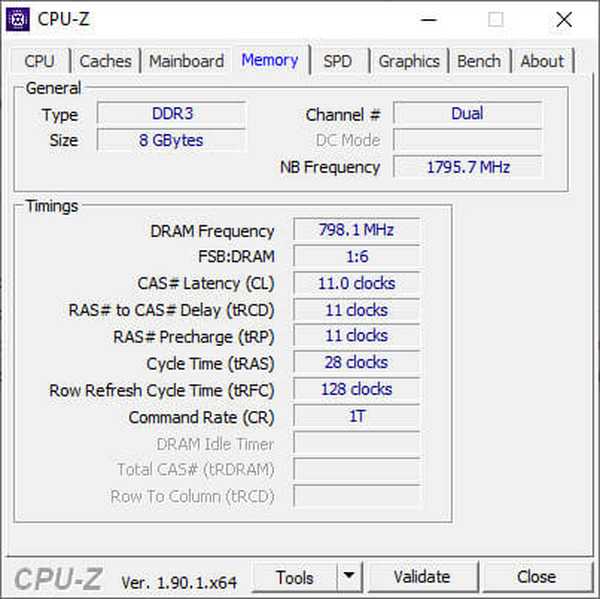
Az "SPD" fül információkat tartalmaz a külön helyekben található RAM-modulok jellemzőiről. A szükséges adatok beszerzéséhez ki kell választania egy helyet. A bővítőhelyek száma megegyezik a számítógép alaplapján lévő rések számával, az üres csatlakozók nem jelenítik meg az információkat.
Ön is érdekli:- Az alaplap modelljének kiderítése - 7 módszer
- Hogyan lehet megtudni, melyik processzor van a számítógépen - 12 módszer
- Hogyan lehet megtudni, melyik videokártya található a számítógépen - 10 módszer
Itt különféle információkat talál: memória típusa, gyártója, modell száma, memória mérete, termék kiadási ideje, felhasználás típusa, időzítési táblázat, feszültség voltban.

Hogyan lehet megtudni, hogy milyen RAM van a számítógépen a Speccy programban
A Speccy freeware számítógépes hardverinformációkat nyújt. Az alkalmazás oroszul működik.
Kövesse ezeket a lépéseket:
- Indítsa el a Speccy alkalmazást.
- Az alkalmazás ablakában kattintson a "RAM" szakaszra.
- A programablak bal oldala a számítógép RAM-jával kapcsolatos információkat jeleníti meg: típus, méret, csatornák száma, DRAM frekvencia és egyéb jellemzők.
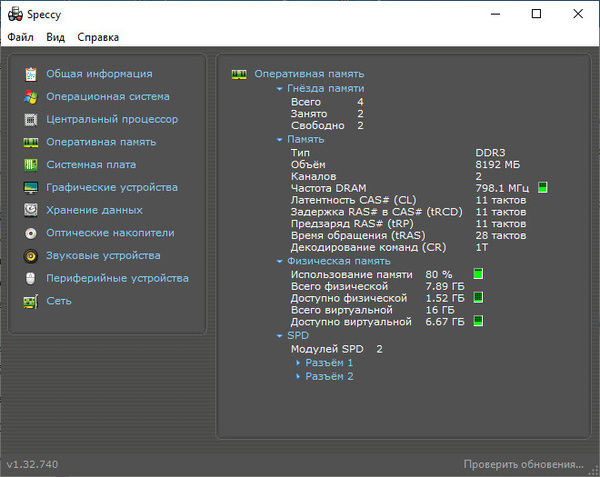
Az egyes memóriamodulokra vonatkozó adatokhoz az "SPD" szakaszban kattintson a megfelelő csatlakozóra. A memóriamodulra vonatkozó információkat itt gyűjtik: típus, méret, gyártó, sávszélesség, komponens száma, a kiadás hete és éve, információk az időzítésekről.
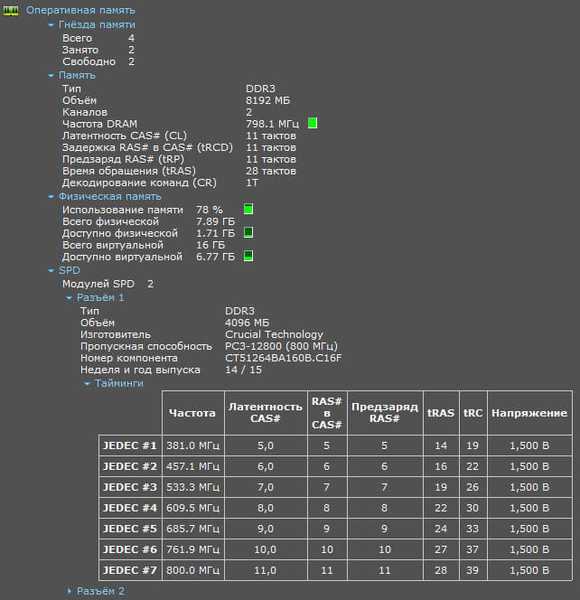
Hogyan határozható meg az AIDA64 PC-jén található RAM
A nagyteljesítményű AIDA64 program (fizetett) részletes információkat nyújt a számítógép hardverösszetevőiről. Az AIDA64 program támogatja az orosz nyelvű felületet.
Hajtsa végre a következő lépéseket:
- Indítsa el az AIDA64 szoftvert a számítógépen.
- A "Menü" lapon, az "Alaplap" szakaszban nyissa meg a "Memória" részt.
Ez a szakasz a számítógép RAM-jával kapcsolatos alapvető információkat jeleníti meg..
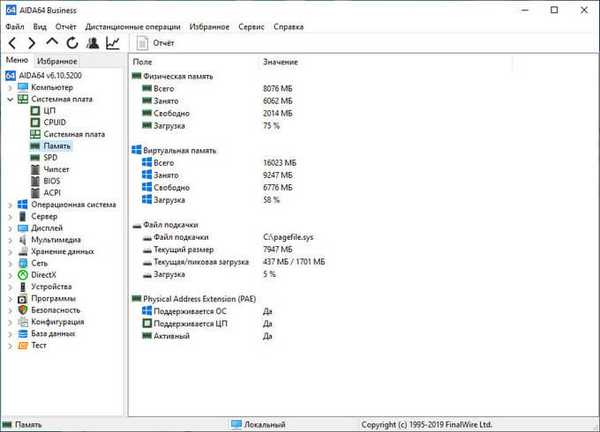
Az egyes memóriamodulok jellemzőiről az "SPD" szakaszban tájékozódhat.
A memóriamodul kiosztása után mindenféle információ megjelenik a programablakban: modulnév, sorozatszám, kiadási dátum, modulméret, modulnév, memória típusa, memóriasebesség, modul buszszélessége (bitkapacitás), feszültség, hibadetektációs módszer, frissítési gyakoriság, gyártó DRAM, memória időzítése, memória modul funkciói.
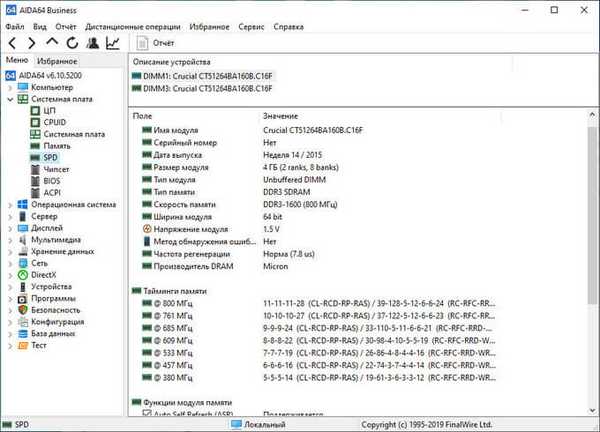
A cikk következtetései
Szükség esetén a felhasználó megváltoztathatja a számítógép memóriamoduljait, vagy új RAM memória lécek hozzáadásával növelheti a RAM mennyiségét. Először meg kell tudnia, hogy mennyi memória áll rendelkezésre a számítógépen, és milyen RAM-ot telepít a számítógépre a megfelelő RAM-modulok kiválasztásához..
Kapcsolódó publikációk:- Hogyan lehet megtudni a jelszót a számítógépen található Wi-Fi kapcsolatból
- Az Alice letiltása vagy eltávolítása a számítógépről és a telefonról
- Hogyan lehet megnyitni a dmg fájlt a Windows rendszerben
- Hogyan lehet megváltoztatni a lemez méretét - 3 program











